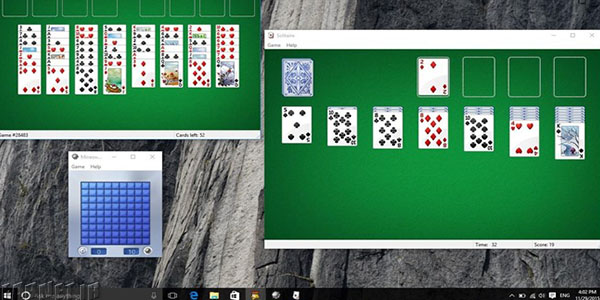
آموزش: چگونه بازیهای کلاسیک و بدون تبلیغات ویندوز 7 را به ویندوز 10 بازگردانیم؟
بازیهای کلاسیک ویندوزی همچون Solitaire, FreeCell, Hearts و بازی ساده، اما جالب Minesweeper از جمله بازیهایی هستند که از نسخه 3.1 تا 7 سیستمعامل ویندوز با کاربران همراه بوده به طوری که ساعتها وقت خود را صرف پرداختن به آنها میکردند.
حال با آمدن ویندوز 10 خلأ وجود این بازیها (در این نسخه بازیهای مدرن جایگزین شدهاند) برای این دسته از کاربران به وضوح احساس میشود، با این حال ما در ادامه در فارنت به شما ترفندی را خواهیم آموخت که اجازه میدهد بازیهای کلاسیک و بدون تبلیغات ویندوز 7 را به ویندوز 10 بازگردانید.
1ـ به پوشه Program Files در ویندوز 7 از مسیر C:\Program Files مراجعه کنید.
2ـ حال پوشه به Microsoft Games رفته و سپس محتویات آن را در یک حافظه جانبی همچون فلش مموری کپی کنید.
3ـ در این مرحله پس از طی کردن مسیر C:\Window\System32 فایل CardGames.dll را هم در فلش مموری حافظه فلش کپی کنید.
4ـ اکنون بایستی اطلاعات کپی شده را به ویندوز 10 منتقل کنید. فلش مموری را به سیستمی که به ویندوز 10 مجهز است متصل کرده و پوشه Microsoft Games را در مسیر C:\Program Files کپی کنید.
5ـ در مرحله نهایی نیز فایل CardGames.dll را از داخل فلش مموری کپی کرده و در هریک از زیر پوشههای Microsoft Games (پوشههای Solitaire, FreeCell, Hearts و…) در ویندوز 10 کپی کنید. اگر پس از انجام این کار برای باز کردن بازیها با مشکل برخورد کردید بایستی از طریق این برنامه، فایل exe بازیها را ادیت کنید. بدین صورت پس از باز کردن فایل از طریق HxD در اوین خط کد نویسی که 7D 04 83 65 FC 00 33 C0 83 7D FC 01 0F 94 C0 قرار دارد، 7D را به EB تغییر دهید.
در صورتی که مایل به انجام این کار نبودید، تنها کافی است فایل نصبی مجموعه بازیهای کلاسیک ویندوز 7 را از طریق این لینک دریافت کرده و پس باز کردن هریک از بازیهایی که مایل هستید انتخاب کنید تا روند نصب به درستی طی شود.
در انتها نیز میتوانید به راحتی به بازیها از پوشه Games در منوی استارت ویندوز 10 دسترسی داشته باشید.

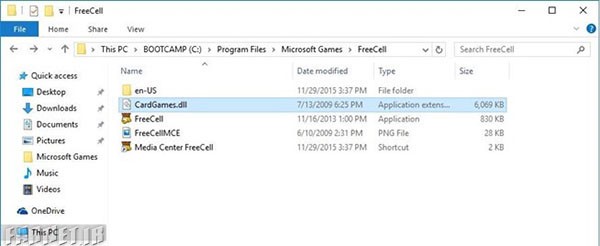
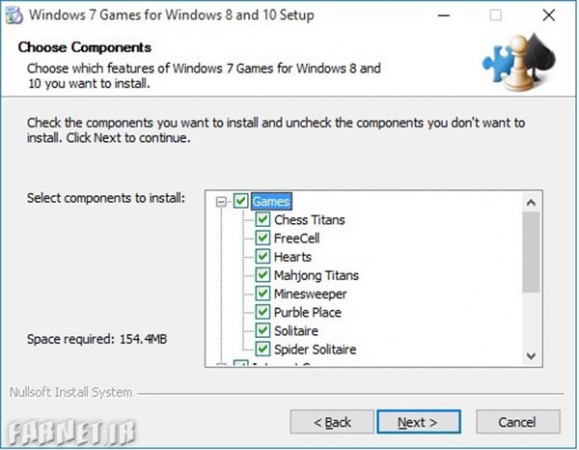
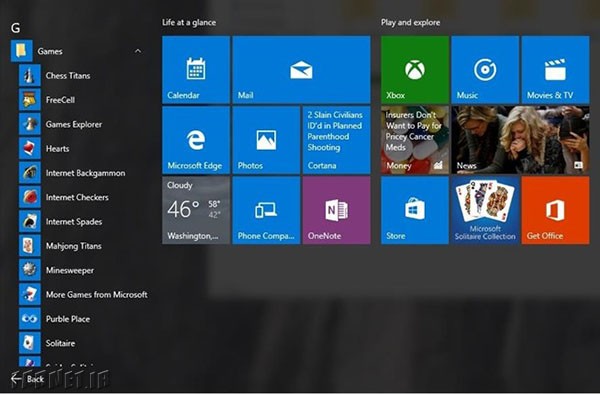
سلام
لطفا کمک کنید نوار ابزارم تو ویندوز 10 کار نمیکنه چیکار کنم؟
رو استار و نوتیفیکیشن و باتری و وایرلس و .. هر چیش میزنم کار نمیکنه